Können Sie Windows nicht aktualisieren/installieren? Geschäft Anwendungen auf Ihrem Computer und Sie suchen nach einer Lösung für dieses Problem? Wenn die Antwort auf dieses Problem lautet „Ja“, dann sind Sie hier richtig. Befolgen Sie einfach diese Korrekturen dieses Artikels und das Problem wird in kürzester Zeit gelöst. Bevor Sie jedoch fortfahren, sollten Sie diese Problemumgehungen ausprobieren, um einige schnelle Lösungen für das Problem auszuprobieren.
Problemumgehungen-
1. Wenn dies das erste Mal ist Geschäft lädt keine Anwendungen herunter, neu starten dein Computer.
2. Überprüfen Sie, ob die Internetverbindung funktioniert oder nicht.
3. Überprüfen Sie, ob ein Hauptfach Windows Update anhängig ist oder nicht.
Wenn eine dieser Problemumgehungen das Problem auf Ihrem Computer nicht lösen kann, versuchen Sie diese Korrekturen auf Ihrem Computer:
Fix-1 Windows Store mit Eingabeaufforderung zurücksetzen-
Zurücksetzen Windows Store mit Eingabeaufforderung wird dieses Problem mit Sicherheit auf Ihrem Computer beheben.
1. Nachdem Sie die. geöffnet haben Lauf Fenster durch Drücken von Windows-Taste+R, Art "cmd" in dem Lauf Fenster.
2. Jetzt drücken 'Strg+Umschalt+Eingabe‘.

3. Zurücksetzen der Geschäft, schreiben Sie diesen Befehl und drücken Sie ‘Eingeben‘.
WSreset.exe

Schließen Eingabeaufforderung Fenster.
Neustart dein Computer.
Fix-2 Registrieren Sie alle Store-Apps erneut-
Neuregistrierung der Geschäft Anwendungen werden das Problem auf Ihrem Computer beheben.
1. Drücken Sie Windows-Taste+X und klicken Sie auf „Windows PowerShell (Administrator)“.

2. Um den Store erneut zu registrieren, Kopieren und Einfügen die unten angegebenen Befehle in Power Shell Fenster und dann auf Eingeben.
Set-ExecutionPolicy Unrestricted
Get-AppXPackage -AllUsers | Foreach {Add-AppxPackage -DisableDevelopmentMode -Register "$($_.InstallLocation)\AppXManifest.xml"}

Schließen Power Shell Fenster.
Neu starten dein Computer. Überprüfen Sie nach dem Neustart Ihres Computers, ob Sie Anwendungen in upgrade herunterladen/aktualisieren können Geschäft. Gehen Sie zum nächsten Fix, wenn dieser nicht geklappt hat.
Fix-3 Deinstallieren und Neuinstallieren von Windows Store-
Die Deinstallation und Neuinstallation des Windows Store kann für Sie funktionieren. Befolgen Sie diese Schritte, um dies zu tun-
1. Sie können auf die „Power Shell‘ Fenster durch Drücken der ‘Windows-Taste' und der 'X‘-Taste und klicken Sie dann auf “PowerShell (Administrator)“.

2. Um die remove zu entfernen Windows Store Paket, Kopieren und Einfügen diese Power Shell Befehl und dann Hit Eingeben.
Get-AppxPackage -allusers *WindowsStore* | Remove-AppxPackage

3. Kopieren Sie diesen Befehl erneut und fügen Sie ihn ein Power Shell Fenster und dann auf Eingeben um es auf Ihrem Computer auszuführen.
Get-AppxPackage -allusers *WindowsStore* | Foreach {Add-AppxPackage -DisableDevelopmentMode -Register „$($_.InstallLocation)\AppXManifest.xml“}

Neustart Ihren Computer, um die Änderungen zu speichern.
Fix-4 Abmelden und dann erneut Anmelden vom Windows Store-
Anmelden und abmelden von Windows Geschäft kann dieses Problem auf Ihrem Computer lösen.
1. Öffnen Sie den Store auf Ihrem Computer.
2. In dem Geschäft Fenster, gleich neben ‘Wagen‘, klicken Sie auf Ihr Kontozeichen und dann auf Ihr Konto.
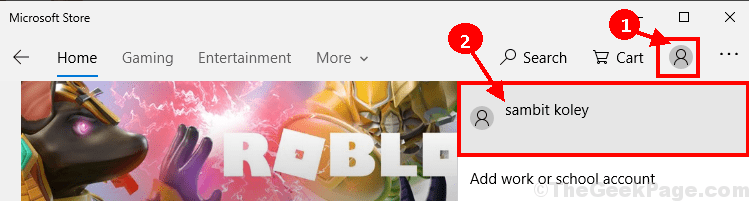
3. In dem Konto Fenster klicken Sie auf „Ausloggen“, um sich von Ihrem Konto abzumelden.
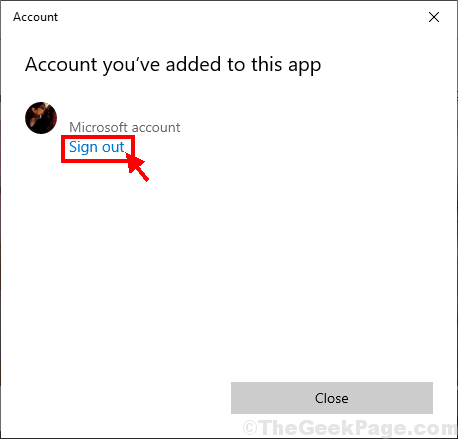
4. Scrollen Sie im Store-Fenster nach unten und klicken Sie auf eine beliebige Anwendung, um sie auf Ihrem Computer zu installieren (Beispiel: Wir haben auf "Instagram“).
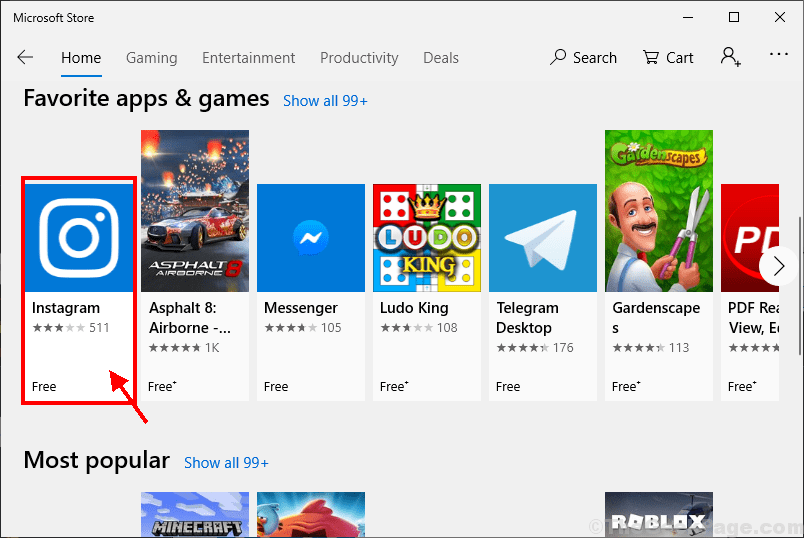
5. Klicken Sie nun auf „Erhalten“, um die Anwendung zu installieren.
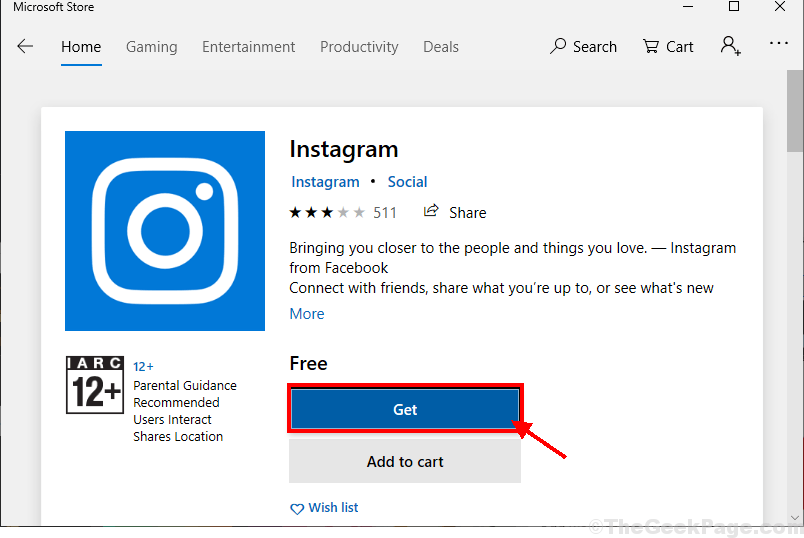
6. Im Einloggen Wählen Sie Ihr Konto aus und klicken Sie dann auf „Fortsetzen“, um sich mit dem Konto anzumelden.
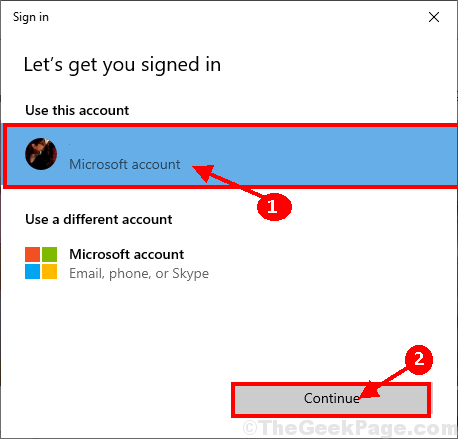
Sie können die Anwendung ohne weitere Fehler auf Ihrem Computer installieren. Ihr Problem sollte gelöst sein.


